Se sei un appassionato di gaming su PC, sai bene quanto sia importante ottenere le migliori prestazioni possibili dal tuo hardware. Con la rapida evoluzione dei giochi e della tecnologia, la necessità di ottimizzare il proprio computer per assicurarsi non solo performance eccellenti, ma anche una buona durata dei componenti, è diventata cruciale. Questo desiderio nasce sia dalla volontà di massimizzare l’investimento, sia dalla pura passione per il tuning informatico che molti di noi, me incluso, hanno sempre avuto.
Questa passione ci spinge a cercare sempre quel “qualcosa in più” rispetto alla semplice manutenzione ordinaria.
Nel mondo dei PC, dei server o dell’Information Technology in generale, questo “qualcosa in più” si traduce in due parole chiave: “Fine Tuning”.
L’Importanza della Misurazione Oggettiva nel Tuning
Per essere efficace, il tuning ha bisogno di misurazioni oggettive. Senza strumenti di misura adeguati, rischia di diventare un processo estremamente soggettivo, fatto “a sensazione”, che raramente raggiunge gli obiettivi prefissati. Spesso, ciò porta a spese eccessive con risultati deludenti, senza che nemmeno ce ne si renda conto, proprio perché manca un riscontro reale con cui confrontarsi.
Un buon processo di tuning in informatica, così come in qualsiasi altra disciplina, inizia sempre con una misurazione oggettiva iniziale. Nel gergo tecnico si parla di “assessment”, ovvero una “valutazione” preliminare in cui si raccolgono dati per comprendere la situazione di partenza. Partendo da questi dati, si definiscono gli obiettivi che si vogliono raggiungere e si stimano i costi necessari. Si eseguono quindi i primi interventi, e si misura nuovamente. Se l’obiettivo non è ancora raggiunto, si interviene ancora, si misura di nuovo, e così via, fino al completo raggiungimento dello scopo.
Questo è l’unico modo per fare tuning in maniera oggettiva: lavorare sui numeri. Non ci sono alternative. Lavorare senza dati porta a modifiche continue, insoddisfazione e interventi dettati dall’emotività, che finiscono per lasciare l’amaro in bocca, non avendo un riscontro oggettivo che garantisca un reale miglioramento e il raggiungimento del risultato desiderato.
La Mia Soluzione di Monitoring per il PC da Gaming
Partendo da questi presupposti, per ottimizzare il mio PC da gaming, ho sviluppato una soluzione di monitoring basata su Home Assistant. A questa piattaforma, che avevo già attiva su un Raspberry Pi, ho aggiunto alcuni elementi chiave, tutti provenienti dal mondo open source. Vediamoli insieme.
- Agente di Raccolta Dati: Open Hardware Monitor
Il primo elemento indispensabile è un agente software da installare sul PC per raccogliere tutti i dati di nostro interesse. Nel mio caso, ho scelto Open Hardware Monitor. Si tratta di un tool completamente open source capace di rilevare e mostrare in tempo reale una vasta gamma di metriche dal tuo PC, come temperature, velocità delle ventole, carichi della CPU e della GPU, e molto altro. Il suo grande vantaggio, fondamentale per il nostro scopo, è la capacità di esporre un web server. Questo permette a una sonda esterna (nel nostro caso Home Assistant) di raccogliere periodicamente le metriche e di storicizzarle. - Integrazione con Home Assistant
Successivamente, sul nostro server Home Assistant, andremo a installare e configurare l’integrazione necessaria per comunicare con Open Hardware Monitor. Questo significa configurare Home Assistant per raccogliere dati dal nostro agente OAM, indicandogli l’indirizzo IP a cui può raggiungerlo sulla rete locale. - Database per Serie Temporali: InfluxDB
Una volta avviata la raccolta dati, è fondamentale storicizzare tutti questi valori su un database ottimizzato per le time series. Le serie temporali sono sequenze continue di valori che producono enormi quantità di dati, i quali necessitano di essere salvati con il minimo dispendio di risorse possibile. A questo scopo, la mia scelta è caduta su InfluxDB, un database estremamente efficiente e facilmente integrabile all’interno di Home Assistant. - Visualizzazione Dati: Grafana
Infine, ma non meno importante, è necessario rappresentare questi dati in modo leggibile e intuitivo. Ho scelto Grafana, uno strumento leggero e agile, capace di gestire grandi quantità di dati di monitoraggio. Anche Grafana è open source e da tempo ottimizzato per la visualizzazione di serie temporali, in grado di gestire volumi di dati ben maggiori di quelli che raccoglieremo con il nostro monitoraggio domestico.
Una volta configurati questi elementi, potrai creare i tuoi dashboard e grafici personalizzati, indispensabili per tenere sotto controllo le grandezze su cui vuoi intervenire. Nel mio caso, mi sono concentrato in particolare sul consumo delle risorse (CPU, RAM, GPU), il consumo di corrente e, soprattutto, la temperatura di esercizio dei vari componenti.
Risorse Utili per l’Installazione
Ecco i riferimenti utili da cui partire e alcune guide per implementare questa soluzione:
- Installare Home Assistant su Raspberry Pi : https://indomus.it/formazione/home-assistant-su-raspberry-pi-varie-installazioni-le-cose-da-fare/
- Scaricare e installare Open Hardware Monitor : https://openhardwaremonitor.org/
- Configurare l’integrazione con OAM : https://www.home-assistant.io/integrations/openhardwaremonitor/
- Installare e configurare InfluxDB per Home Assistant : https://www.home-assistant.io/integrations/influxdb/
- Installare e configurare Grafana : https://community.home-assistant.io/t/home-assistant-community-add-on-grafana/54674
È importante sottolineare che la configurazione di quanto descritto non è un processo rapido ed è consigliata principalmente agli appassionati che desiderano creare una piattaforma domestica di domotica e monitoraggio. Questa piattaforma, una volta realizzata, potrà essere utile anche per altri scopi: potrai creare grafici della temperatura di casa, monitorare i consumi degli elettrodomestici e raccogliere dati da qualsiasi sensore domestico compatibile con Home Assistant.
Ma posso garantirti che, una volta creata, questa soluzione ti darà grandi soddisfazioni grazie alla possibilità di personalizzarla completamente a tuo piacimento.
Analisi dei Dati: Esempi Pratici
Ed ecco un paio di grafici che ho creato, che documentano la situazione del mio PC.
In primo luogo, la situazione di idle, con solo le attività di sistema in corso dopo l’avvio:
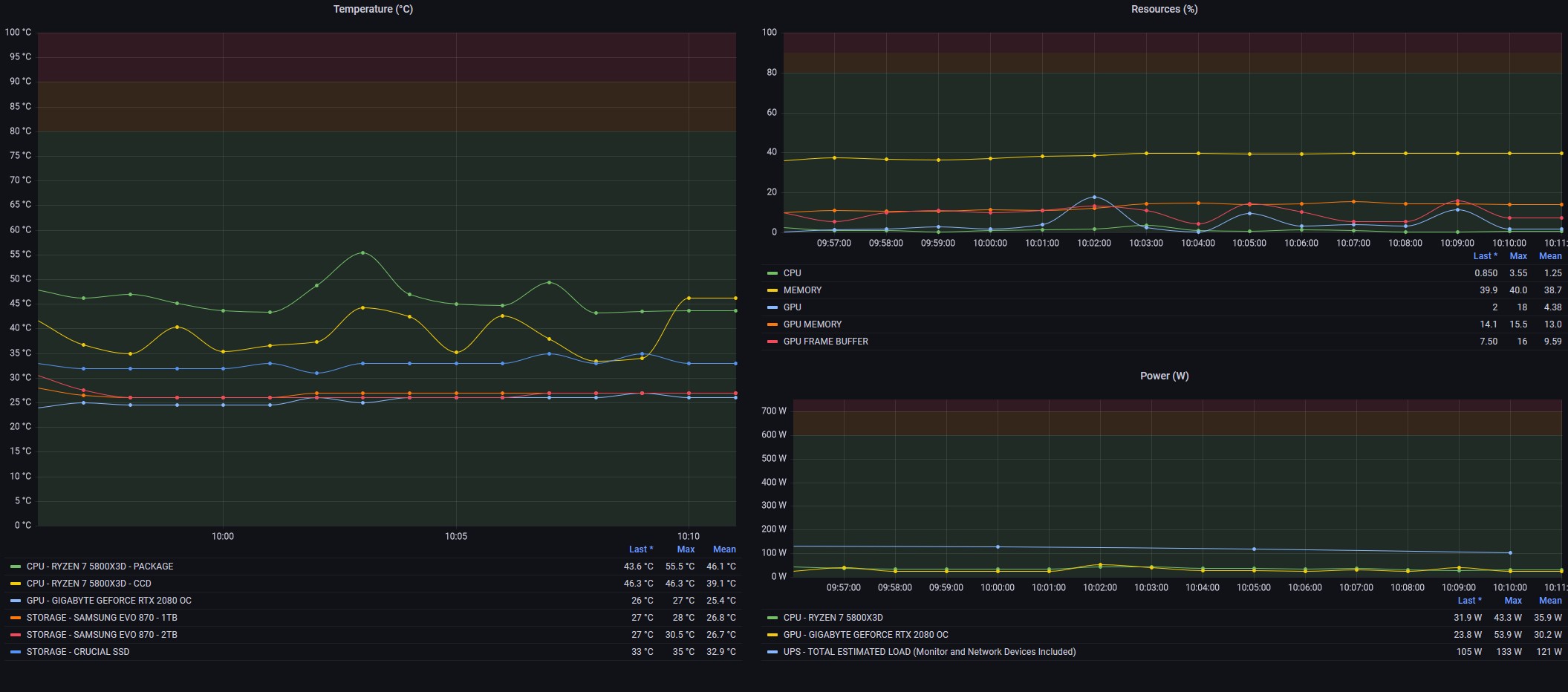
…e a seguire, una situazione di carico intenso durante una partita di circa quaranta minuti a Spider-Man: Miles Morales (un titolo davvero ben fatto che posso solo consigliare! ).
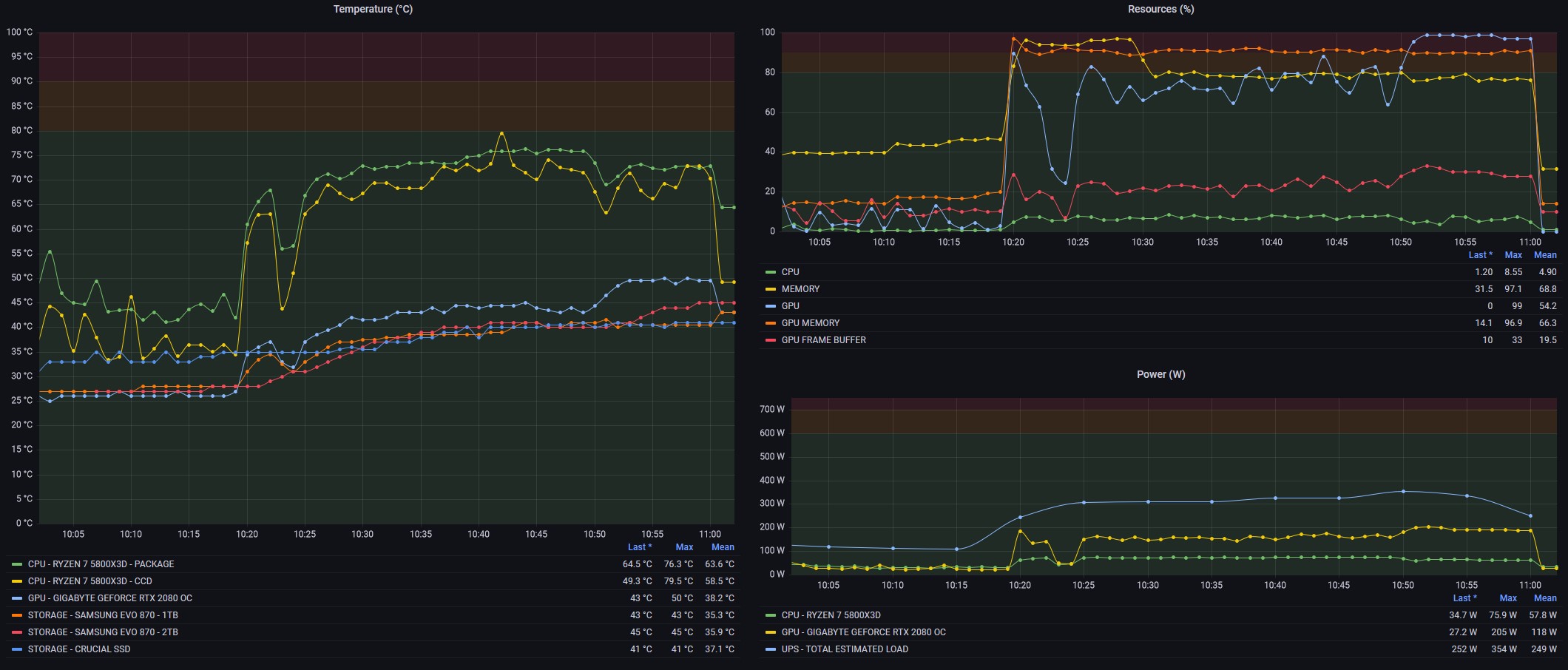
Ecco qui tutti i numeri oggettivi su cui basare le tue decisioni. Devi migliorare il raffreddamento della tua CPU? Ti serve davvero altra RAM? La temperatura della GPU è stabile? Tutte domande a cui potrai facilmente rispondere consultando i tuoi grafici. Poi, una volta apportati gli interventi, potrai tornare a osservare i grafici per verificare l’impatto delle modifiche… e così via, cercando sempre di fare meglio!
Con questo spero di averti fornito un’idea chiara e di alto livello della mia soluzione, con tutti i riferimenti necessari per valutarla e pianificarla in base alle tue esigenze. Per l’installazione, ti rimando alle guide dettagliate nei link riportati nell’articolo. È ovviamente una soluzione per utenti esperti che richiede una certa dimestichezza con le procedure di installazione e tanta voglia di personalizzare e creare una soluzione che, una volta completata, sarà esclusivamente tua.
Che dire a questo punto?
Direi: Buon Fine Tuning a tutti! 🙂
p.s. un grande Grazie all’amico GolemWasHere (al secolo Andre 🙂 ) che mi ha dato tutti gli spunti e le dritte utili per mettere insieme la soluzione.

Leave a Reply
You must be logged in to post a comment.